Vim编辑器
vim kk 使用vim来创建或编辑 kk文件

一般模式下的操作
x 为向后删除一个字符
nx 连续向后删除n个字符
dd 删除光标所在行
ndd 删除光标所在的向下n行
yy 复制光标所在的那一行
nyy 复制光标所在的向下n列
p 将已复制的数据在光标下一行粘贴上
P 则为贴在光标的上一行
u 恢复前一个操作
一般模式下切换到编辑模式
i从目前光标所在处插入
I 在目前所在行的第一个非空格符处开始插入
a 从目前光标所在的下一个字符处开始插入
A 从光标所在行的最后一个字符处开始插入
o 在目前光标所在的下一行处插入新的一行
O 为在目前光标所在处的上一行插入新的一行
r 只会取代光标所在的那一个字符一次
R 会一直取代光标所在的文字,直到按下 ESC 为止
一般模式切换到命令行模式
:w 保存编辑的内容
:w! 强制写入该文件,但跟你对该文件的权限有关
:q 离开vi
:q! 不想保存修改强制离开
:wq 保存后离开
:x 保存后离开保存后离开(是wq的快捷方式,保存并退出)
vim多窗口使用技巧
横向切割打开
:new+窗口名(保存后就是文件名) 打开一个新窗口
或
:split+窗口名(保存后就是文件名) 打开一个新窗口,split可以简写为sp
纵向切割打开
:vsplit+窗口名(保存后就是文件名) 打开一个新窗口,vsplit可以简写为vsp
关闭多窗口:
:qall 关闭当前窗口
窗口的切换:
:ctrl+w+j/k 通过j/k可以上下切换,或者:ctrl+w加上下左右键,还可以通过快速双击ctrl+w依次切换窗口
vim与shell切换:
:shell 可以在不关闭vi的情况下切换shell命令行
:exit 从shell回到vim















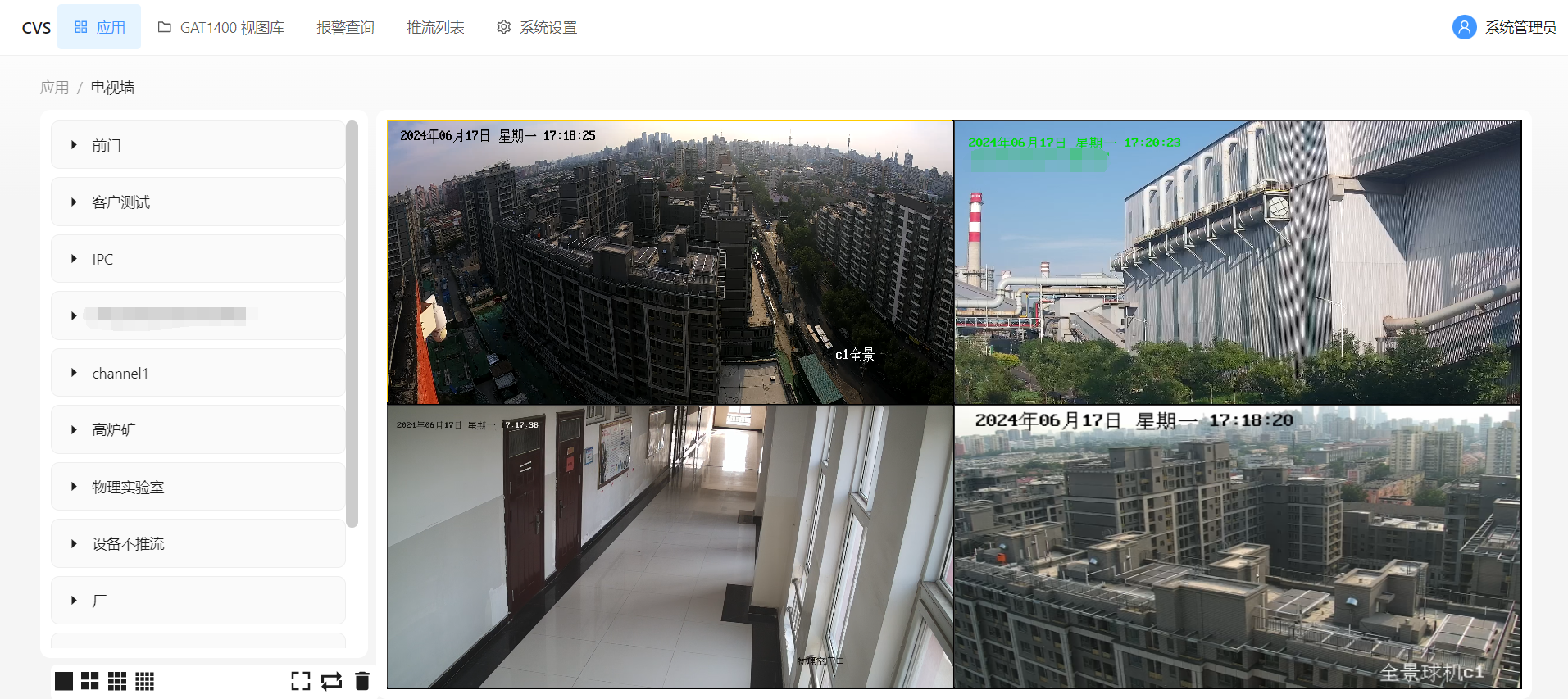
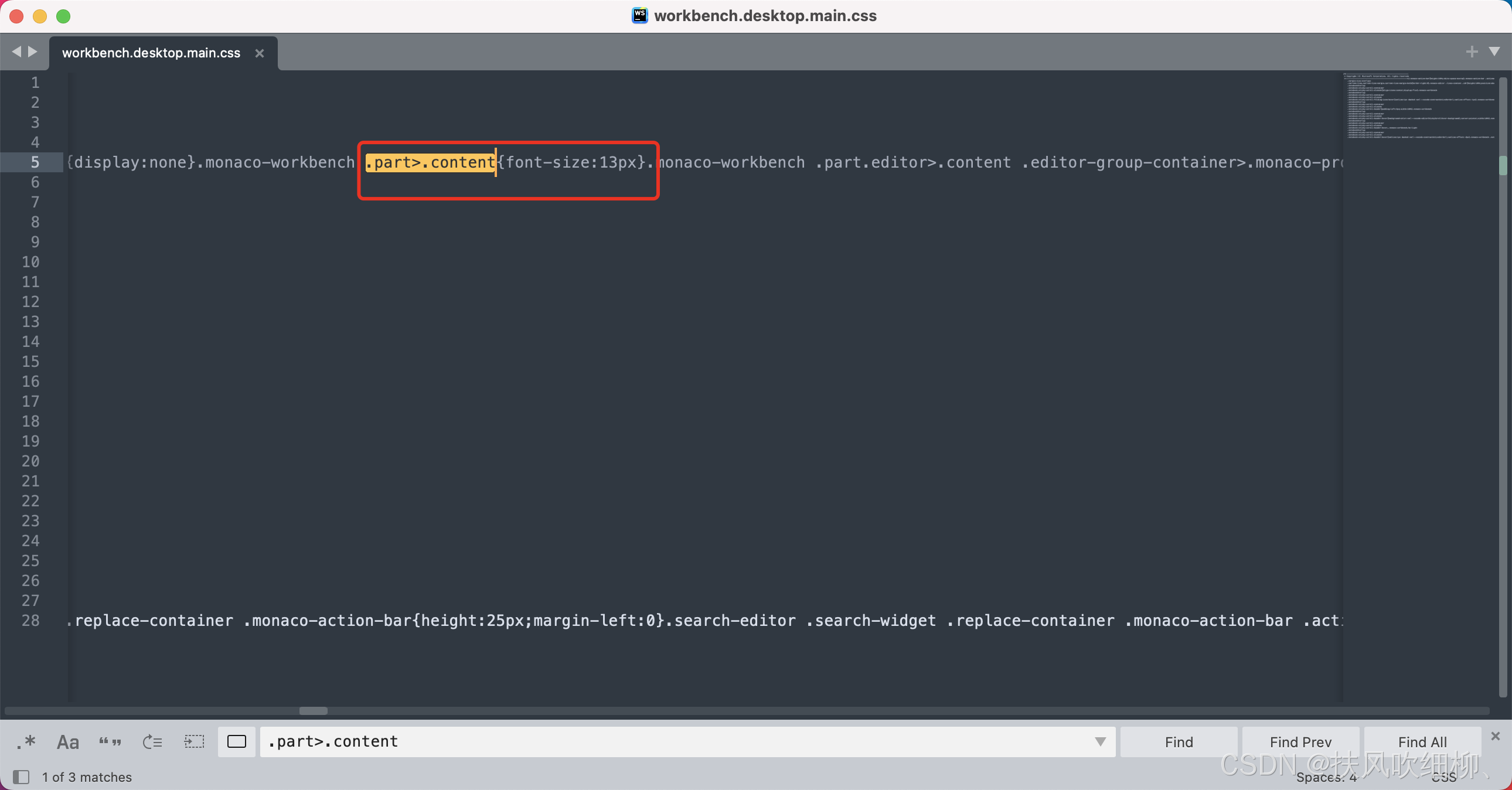


![[C/C++入门][进制原理]27、计算机种的进制](https://i-blog.csdnimg.cn/direct/1f14e02a572944768cec3eeaaeeb77ba.png)